
Artikkel Av AGParts Utdanning / Vis original
Er Chromebook-batteriet drenert raskt? Dette kan være for en rekke årsaker. Batteriet kan se større etterspørsel med økt Bruk Av Zoom eller andre programmer. Eller det kan være så enkelt en løsning som å justere lysstyrken på skjermen. I dag skisserer vi tips for å forlenge Levetiden Til Chromebook-batteriet. De fleste av disse tipsene kan brukes bredt til de fleste bærbare datamaskiner.
før vi dykker inn i tips for å forlenge Levetiden Til Chromebook-batteriet, la oss først snakke om batteriet i Chromebooken din. De Fleste Chromebooks bruker litium-ion-batterier. De er oppladbare batterier og brukes ofte i de fleste elektronikk som telefonen eller nettbrettet.
Chromebooks er kjent for å ha en notorisk lang batterilevetid, lengre enn de fleste bærbare datamaskiner som bruker Windows OS ELLER iOS. Chrome OS er et lett operativsystem som krever mindre CPU og RAM. Dette stiller mindre krav til batteriet. I Tillegg Har Chromebooks færre programmer som kjører i bakgrunnen, noe som igjen gir mindre etterspørsel på batteriet.
Her er syv tips For å forlenge Levetiden til Chromebook-batteriet.
1. Juster Lysstyrken
skjermen er en av de største kravene batteriet ser, suger sitt liv raskt. Juster lysstyrken til det laveste nivået som er behagelig for øynene dine. Dette vil spare batterilevetiden i spar.
2. Slå Av Tilkoblinger Når De Ikke Er I Bruk
Tilkoblinger suger også batterilevetiden fordi de hele tiden søker etter signaler og beacons. Dette trekker på batteriet, så slå av unødvendige tilkoblinger, Som Bluetooth eller 3g/4G, når du ikke bruker dem.
hvis du sitter fast i batteriet, kan Du også slå Av Wi-Fi for å spare strøm. Chromebooks støtter ganske mange oppgaver offline som Gmail, Google Docs og Google Sheets. Når du kobler Til Wi-Fi igjen, synkroniseres tjenestene automatisk.
3. Koble Fra Eksterne Enheter
Ved hjelp av en mus? Eller mikrofon? Alle eksterne enheter som er koblet til Chromebooken, bruker strøm, noe som tapper batteriet over tid. Koble fra musen eller ANNET USB-drevet tilbehør, når det ikke er i bruk, vil du maksimere batterilevetiden.
4. Skyt for 20-80% Ladning
mens det kan virke counterintuitive, er det ikke alltid bra å ri på 100% batteri 100% av tiden. Litium-ion-batterier er mest stabile mellom 20-80%. Når et batteri går over 80% ladning, endres bruken for å beskytte batteriet mot ekspansjon og annen fysisk skade.
Batterilevetiden er vurdert i sykluser, dvs. hvor mange ganger batteriet kan overleve blir ladet fra 0-100%. Hvis du konsekvent holder ladningen mellom 20-80%, dobler du i hovedsak mengden ladesykluser et batteri bruker i sin levetid.
Å la batteriet tømme til 0% vil skade det hver eneste gang. På samme måte må du aldri lagre En Chromebook på 0%. Ved 0% er batteriet fortsatt ikke helt utladet—det har bare ikke nok juice til å koble til enheten. Men hvis Du lagrer Chromebooken på 0%, vil eventuell gjenværende strøm utlades helt og kan forårsake uopprettelig skade på batteriet.
vi forstår at å holde batteriet mellom 20-80% tar imponerende, og muligens obsessiv, overvåking. Største takeaway: ikke la ladningen treffe 0% og ta den av laderen av og til for å faktisk bruke batteriet.
5. Koble Den Til For Oppdateringer
Mens Chrome OS-oppdateringer kjører i bakgrunnen, må Du kontrollere At Chromebooken er koblet til når andre oppdateringer utføres. Dette vil spare batterilevetid og CPU-ressurser.
6. Lukk Unødvendige Nettsider Eller Programmer
Nettsider og apper oppdateres ofte for å gi den mest oppdaterte informasjonen. Jo flere faner og apper du har åpne på en gang, desto MER CPU og RAM trengs, noe som gir større etterspørsel på batteriet. Lukk unødvendige faner eller apper for å spare batterilevetid.
Pro Tips: Sjekk hvilke nettsider og apper som bruker mest batteri. Dette kan nås Under Innstillinger > Batteri.
7. Sjekk Oppgavebehandling
Vi gir dette siste tipset med en sjenerøs hjelp av forsiktighet. Det er visse apper som stadig kjører i bakgrunnen Som Google Disk, Gmail Offline Og Hangouts(blant annet). Brann Opp Oppgavebehandling for å se hvilke apper som kjører i bakgrunnen. Du kan deretter velge å deaktivere apper eller tjenester du ikke trenger. Vær forsiktig, skjønt. Deaktivering av visse tjenester kan forstyrre funksjonaliteten. Hvis du ikke vet hva appen eller tjenesten er, må du ikke deaktivere den før du gjør det.
trenger skoledistriktet erstatningsbatterier for 1:1 Chromebooks? AGParts Utdanning har 200,000 + OEM nye Og gjenvunnet Chromebook deler på lager. Bestiller skipet samme dag. Sett opp din gratis konto for å komme i gang i dag.
Kontakt din Dedikerte Account Manager:
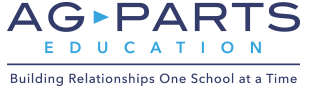
Ken Wiltz
Salgssjef
844-706-5084 x 127
[email protected]
Lær Mer Om AGParts Utdanning